ما يجب القيام به في حالة تحميل عملية Mscorsvw.exe المعالج
تظهر عملية Mscorsvw.exe بسبب تحديثات مكون Windows. ينفذ وظيفة تحسين بعض البرامج التي تم تطويرها على النظام الأساسي .NET. يحدث في كثير من الأحيان ، أن المهمة المعطاة تحمّل النظام بقوة ، ولا سيما المعالج. في هذه المقالة ، سنقوم بمراجعة عدة طرق لتحسين وحل مشكلة تحميل CPU مع مهمة Mscorsvw.exe.
محتوى
تحسين عملية Mscorsvw.exe
تحديد أن يتم تحميل النظام بالضبط مهمة Mscorsvw.exe بسيط جدا. يكفي بدء مدير المهام والنقر فوق علامة الاختيار الموجودة بجوار "عرض عمليات جميع المستخدمين" . اتصل "مدير المهام" بسرعة باستخدام مفاتيح الاختصار Ctrl + Shift + Esc .

الآن ، إذا كانت مشكلة استخدام وحدة المعالجة المركزية تكمن بالضبط في هذه المهمة ، فمن الضروري البدء في تصحيحها. يتم ذلك بكل بساطة بإحدى الطرق التالية.
الأسلوب 1: استخدام الأداة المساعدة ASoft الإصدار .NET Detector
هناك أداة خاصة ASoft. NET الإصدار للكشف ، والتي سوف تساعد على تحسين عملية Mscorsvw.exe. يتم كل شيء في بضع خطوات بسيطة:
- انتقل إلى الموقع الرسمي للمطور ، تنزيل الأداة المساعدة وتشغيلها. سيعرض معلومات حول أحدث إصدار .NET Framework مثبتة على الكمبيوتر.
- قم بتشغيل موجه الأوامر. للقيام بذلك ، افتح "Run" باستخدام اختصار لوحة المفاتيح Win + R ، وأدخل في cmd السلسلة واضغط "OK" .
- في النافذة المفتوحة ، تحتاج إلى كتابة أمر واحد ، الأمر المناسب ، والذي يعتمد على إصدار Windows و .NET Framework. يجب على مالكي نظامي التشغيل Windows 7 و XP مع الإصدارات التي تزيد عن 4.0 إدخال:
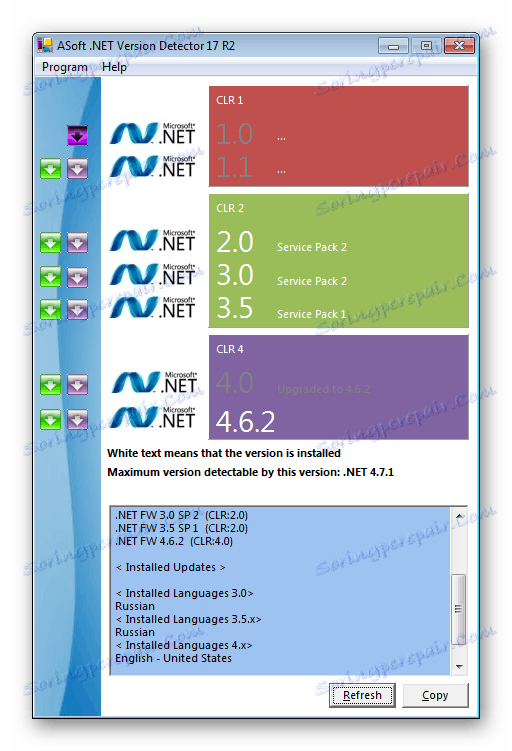
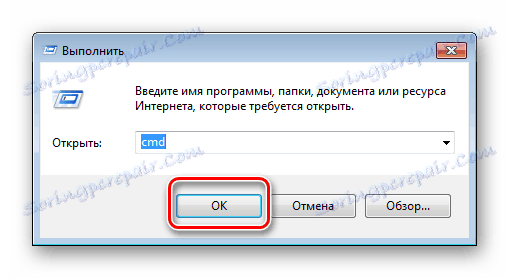
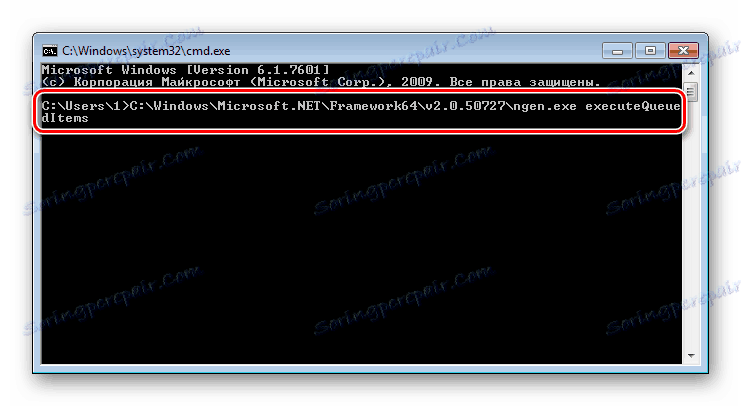
C:WindowsMicrosoft.NETFrameworkv4.0.30319ngen.exe executeQueuedItems - لنظام 32-بت.
C:WindowsMicrosoft.NETFramework64v4.0.30319ngen.exe executeQueuedItems - 64-بت.
مستخدمو Windows 8 مع .NET Framework من الإصدار 4.0:
C:WindowsMicrosoft.NETFrameworkv4.0.30319ngen.exe executeQueuedItems schTasks /run /Tn "MicrosoftWindows.NET Framework.NET Framework NGEN v4.0.30319" - لنظام 32 بت.
C:WindowsMicrosoft.NETFramework64v4.0.30319ngen.exe executeQueuedItems schTasks /run /Tn "MicrosoftWindows.NET Framework.NET Framework NGEN v4.0.30319 64" - 64 بت.
بالنسبة لأي إصدار من Windows ، يكون إطار. NET أقل من 4.0:
C:WindowsMicrosoft.NETFrameworkv2.0.50727ngen.exe executeQueuedItems - لنظام 32-بت.
C:WindowsMicrosoft.NETFramework64v2.0.50727ngen.exe executeQueuedItems - 64 بت
إذا كان هناك أي أعطال أو لم تنجح الطريقة ، فيجب أن يتم اختبار الاثنين التاليين.
اقرأ أيضا: كيفية تحديد إصدار Microsoft .NET Framework
الطريقة 2: التنظيف من الفيروسات
قد تتنكر بعض الملفات الضارة كعملية Mscorsvw.exe وتحميل النظام. لذلك ، فمن المستحسن أن تقوم بالبحث عن الفيروسات وتنظيفها عند اكتشافها. اكتملت هذه المهمة ببساطة ، باستخدام واحدة من عدة طرق للبحث عن الملفات الضارة.
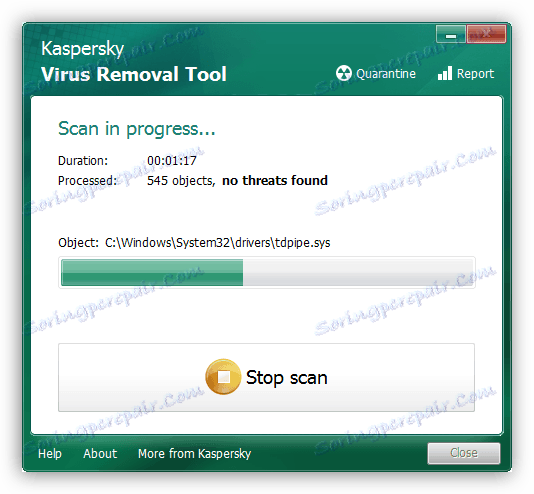
اقرأ المزيد: محاربة فيروسات الكمبيوتر
إذا لم يُظهر الفحص أي نتائج ، أو بعد إزالة جميع الفيروسات ، لا يزال Mscorsvw.exe يحمّل النظام ، فلن تساعد سوى الطريقة الجذرية فقط.
الطريقة الثالثة: تعطيل خدمة تحسين وقت التشغيل
يتم تنفيذ عملية Mscorsvw.exe بواسطة خدمة تحسين وقت التشغيل ، لذا فإن تعطيلها سيساعد على إلغاء تحميل النظام. يتم قطع الخدمة في خطوات قليلة فقط:
- تشغيل "تشغيل" مع مفاتيح وين + R والدخول في الخدمات line.msc.
- ابحث عن السطر "خدمة تحسين وقت التشغيل" أو "Microsoft .NET Framework NGEN" في القائمة ، ثم انقر بزر الماوس الأيمن فوقه وحدد "خصائص" .
- اضبط نوع البدء على "يدوي" أو "معطل" ولا تنس أن توقف الخدمة.
- يبقى فقط لإعادة تشغيل الكمبيوتر ، والآن لن يتم تشغيل عملية Mscorsvw.exe بشكل مستقل.
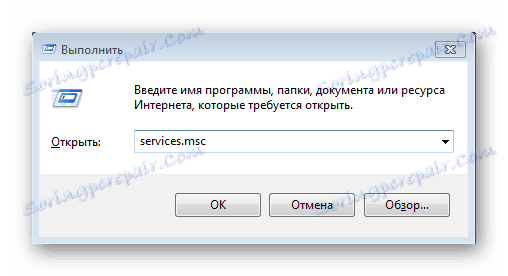
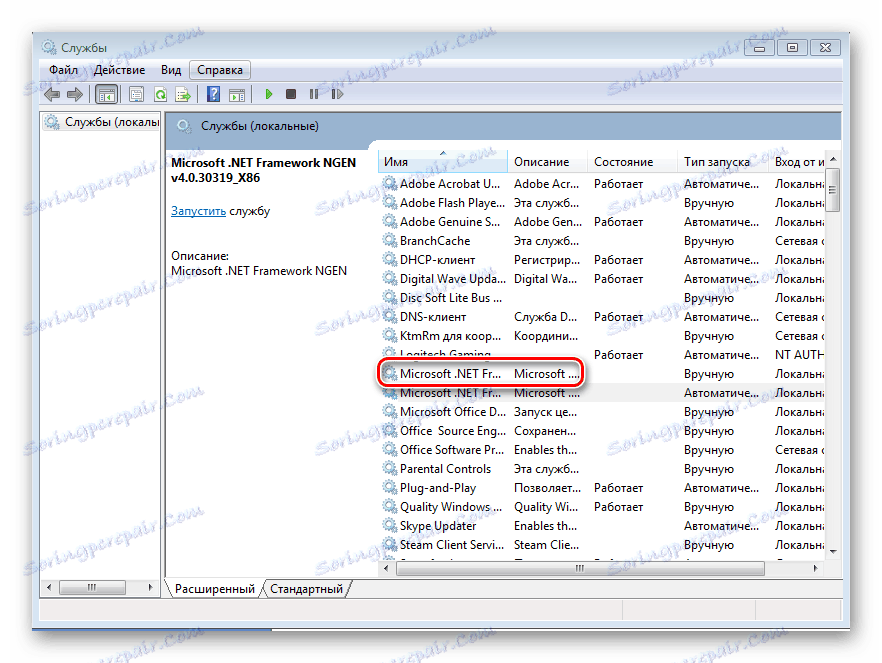
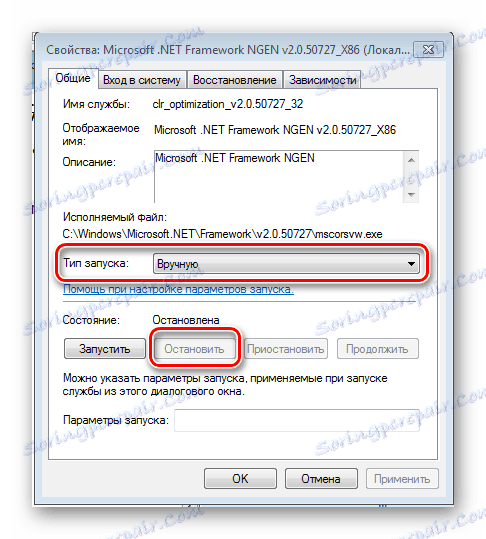
في هذه المقالة ، نظرنا إلى ثلاث طرق مختلفة لتحسين وإصلاح عملية Mscorsvw.exe. في البداية ، من غير الواضح لماذا لا يحمّل المعالج فقط ، بل النظام بأكمله ، لذا من الأفضل استخدام أول طريقتين ، وإذا استمرت المشكلة ، فعليك اللجوء إلى الطريقة الجذرية لتعطيل الخدمة.
اقرأ أيضا: ماذا تفعل إذا كان النظام يقوم بتحميل العملية ملف Svchost.exe . EXPLORER.EXE . Trustedinstaller.exe . عدم نشاط النظام
